Una simple guía de 3 pasos para configurar la función de búsqueda en red de CherryStudio.
Entorno actual: Windows 10
Versión de software: CherryStudio 1.0.4
Descarga de software:
primer paso
Actualiza CherryStudio a la última versión (actual: 1.0.4).
Abra la pantalla Configuración - seleccione Búsqueda en red - vea Tavily a la derecha y haga clic en Obtener clave.
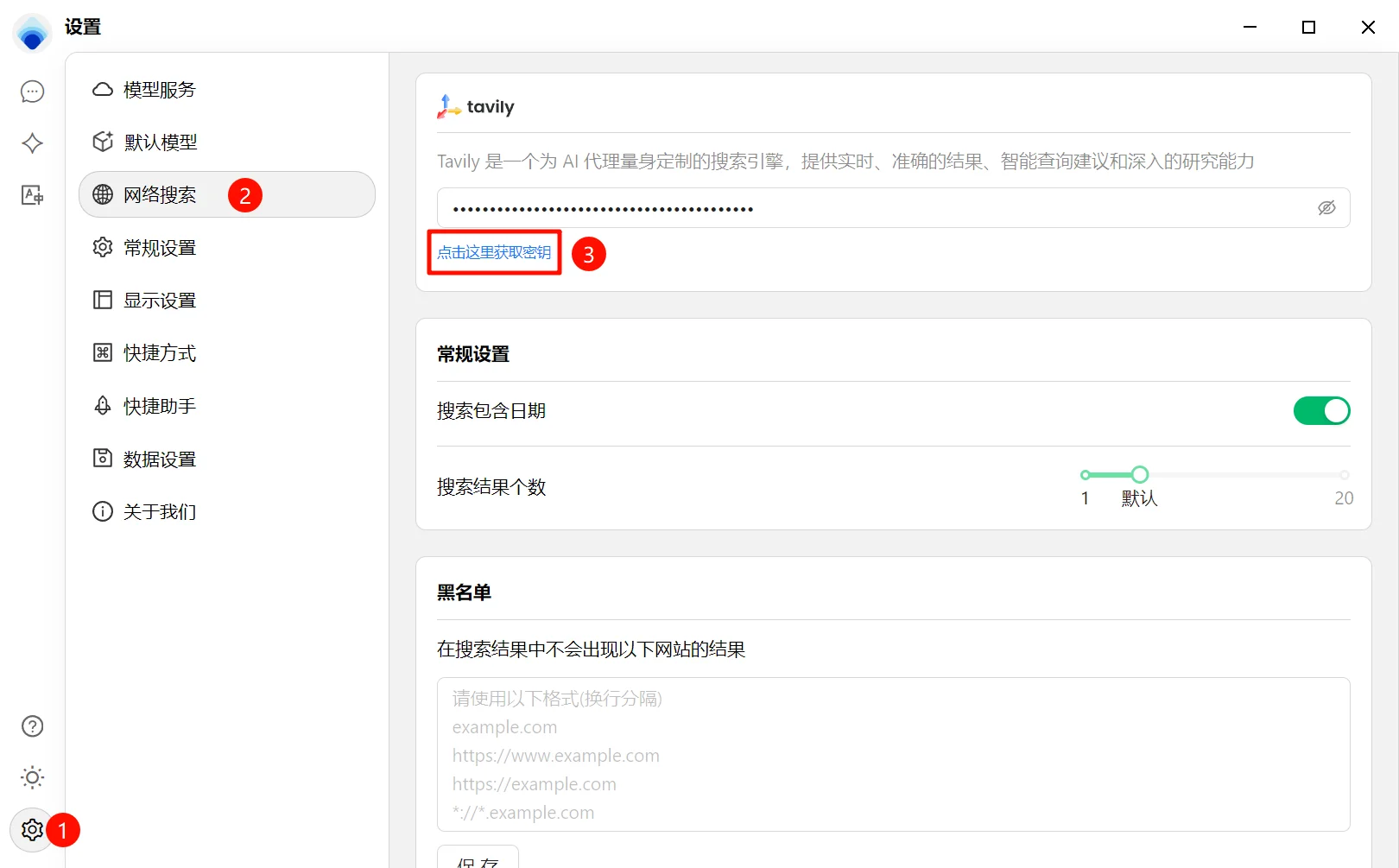
segundo paso
Esto saltará a la https://app.tavily.com/home Puedes utilizar tu propia dirección de correo electrónico QQ o cualquier otra para registrarte.
El código QR de verificación aparecerá después de rellenar el formulario.
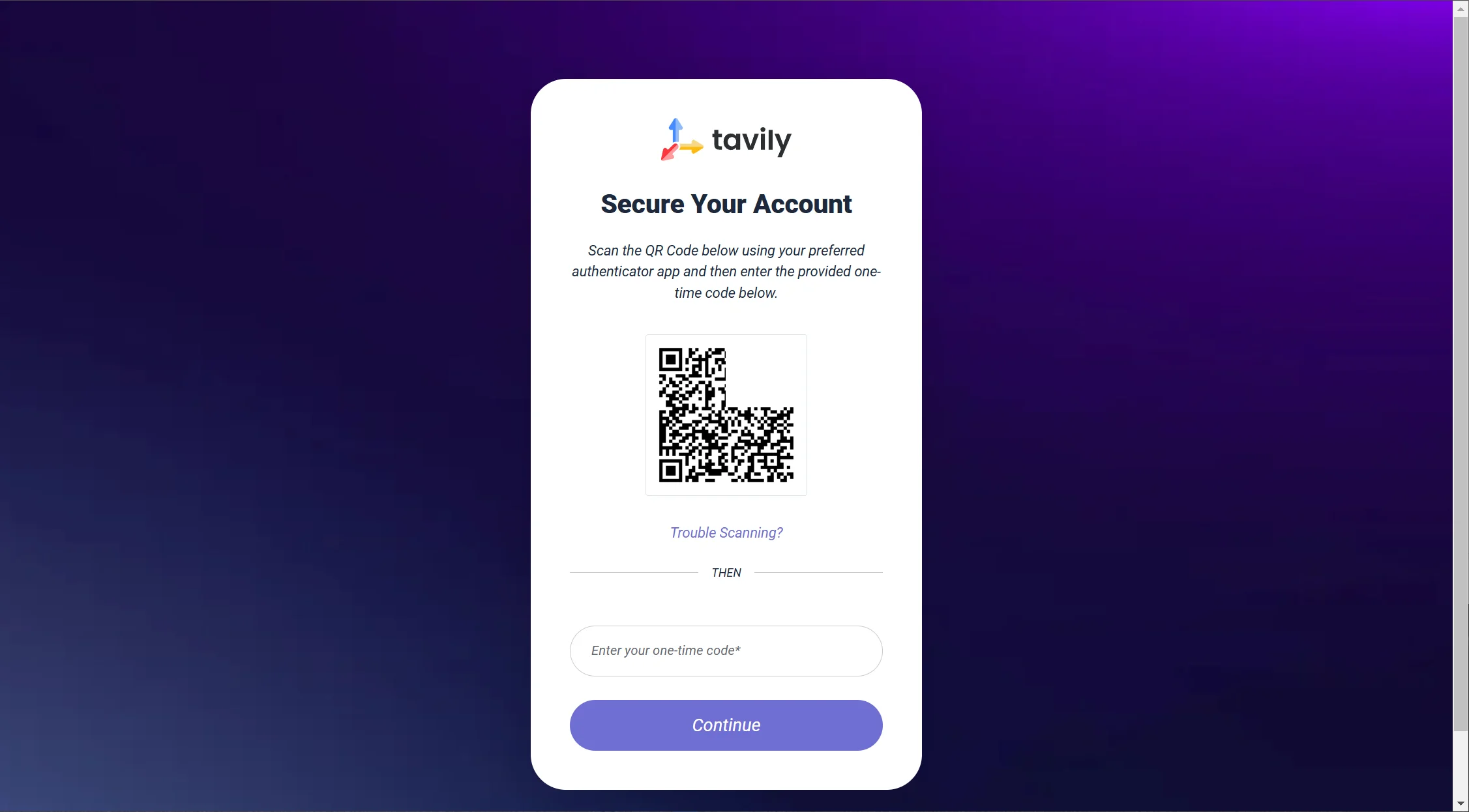
Abre WeChat y busca "Tencent Identity Verifier", selecciona el código QR para activarlo y, a continuación, escanea el código QR que aparece en la pantalla.
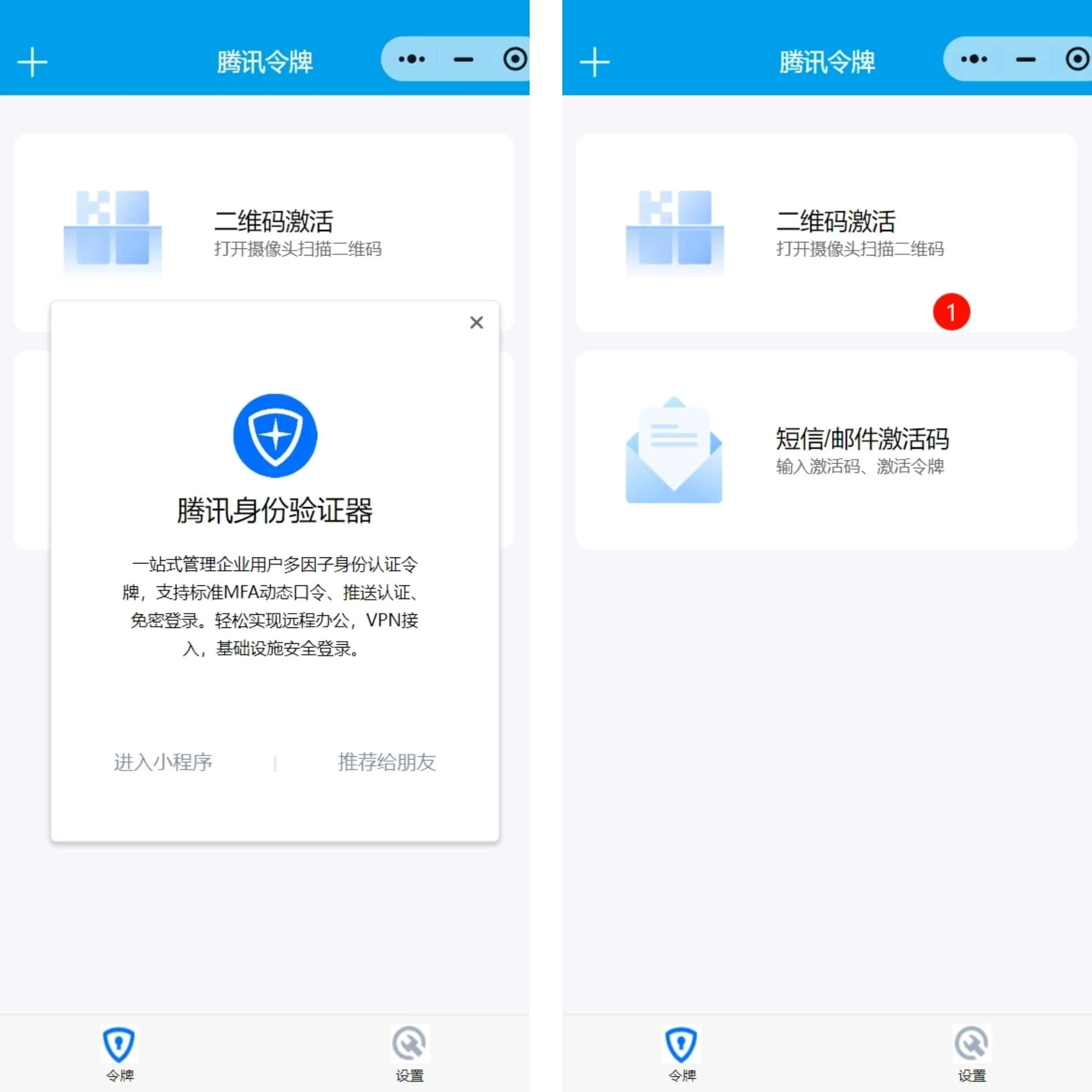
tercer paso
Establezca la Clave, después de iniciar sesión es la interfaz que se muestra a continuación, haga clic en Copiar en la posición de la Clave.
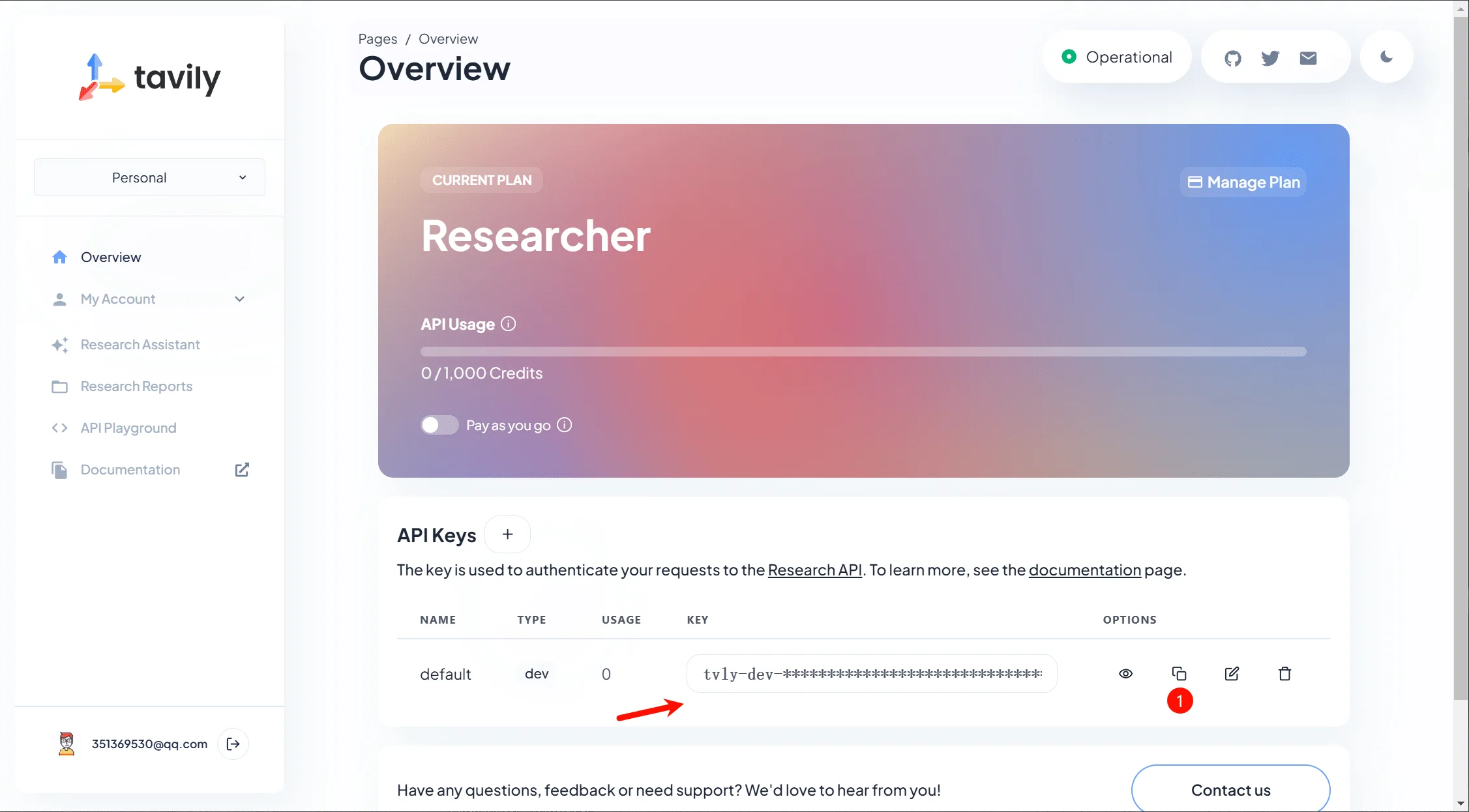
Cópialo y pégalo.
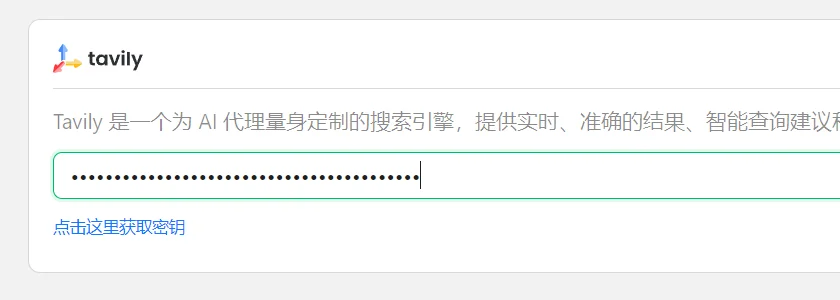
Vuelve a probar la función de red y busca con normalidad.

📢 Descargo de responsabilidad | Recordatorio de uso de la herramienta
1️⃣ El contenido de este artículo se basa en la información conocida en el momento de su publicación. La tecnología y las herramientas de IA se actualizan con frecuencia; consulte las últimas instrucciones oficiales.
2️⃣ Las herramientas recomendadas han sido sometidas a un control básico pero no a una validación de seguridad en profundidad, por lo que le recomendamos que evalúe usted mismo la idoneidad y el riesgo.
3️⃣ Cuando utilices herramientas de IA de terceros, presta atención a la protección de la privacidad de los datos y evita cargar información sensible.
4️⃣ Este sitio web no se hace responsable de los daños directos/indirectos debidos al mal uso de la herramienta, fallos técnicos o desviaciones del contenido.
5️⃣ Algunas herramientas pueden implicar una suscripción de pago, por favor tome una decisión racional, este sitio no contiene ningún consejo de inversión.

